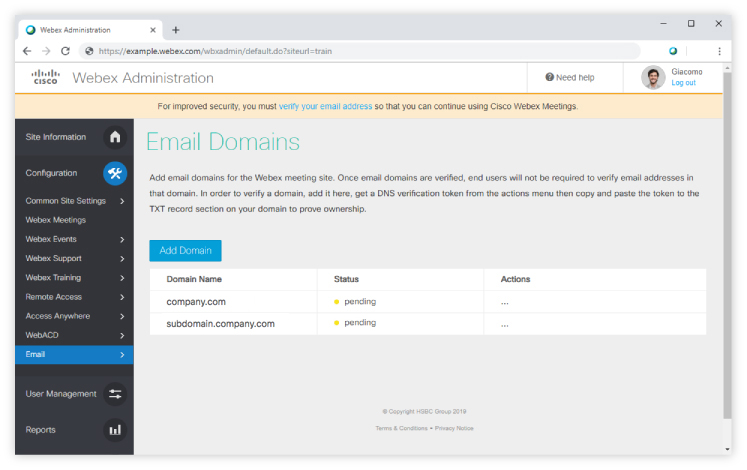Verifisere et e-postdomene i Cisco Webex Site Administration
 Tilbakemelding?
Tilbakemelding?Legg til e-postdomener for Webex-møtenettstedet. Når e-postdomener er bekreftet, trenger ikke sluttbrukere å bekrefte e-postadresser i det domenet. Hvis du vil bekrefte et domene, legger du det til her, får et DNS-verifiseringstoken fra handlingsmenyen, og deretter kopierer og limer du inn tokenet i TXT-oppføringsdelen på domenet for å bevise eierskap.
Fra og med WBS39.2.5 vil underdomener som legges til nettstedsadministrasjon før eller etter at det overordnede domenet er bekreftet, bli bekreftet automatisk uten token. Alle underdomener som legges til før tilgjengeligheten av WBS39.2.5, bekreftes ikke automatisk og må kanskje legges til på nytt.
For å bekrefte domener tilbyr vi et token som skal legges til i domenevertens DNS TXT-oppføring. For å bekrefte at du eier domenet, ser vi etter dette tokenet på DNS-serveren.
Før du begynner
-
Du må eie et domene for å bekrefte det.
-
Du er tvunget til å bekrefte i en bestemt rekkefølge for å hindre at administrator sperres. Du må for eksempel legge til administratordomenet først, etterfulgt av alle de andre domenene.
-
E-postbekreftelse gjelder for alle nettsteder, inkludert de som er konfigurert for engangspålogging, unntatt nettsteder som administreres av Control Hub.
| 1 |
Logg på Webex Site Administration og gå til . |
| 2 |
Velg Legg til domene, skriv inn domenenavnet ditt og velg Legg til. |
| 3 |
Klikk på mer … ved siden av domenet ditt og velg Hent bekreftelsestoken . |
| 4 |
Kopier verifiseringstokenet til DNS TXT-oppføringen.
|
| 5 |
Velg én:
|
| 6 |
Klikk på Bekreft ved siden av hvert domene.
|